win10星露谷玩着玩着闪退的解决方法
1、回到桌面,右键单击此电脑,选择属性,如下图所示
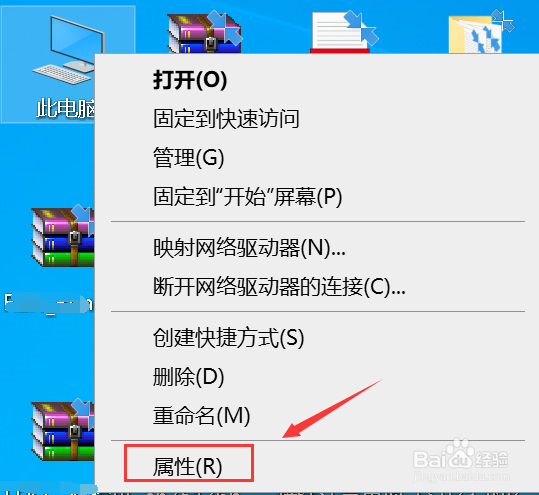
2、点击控制面板主页,如下图所示
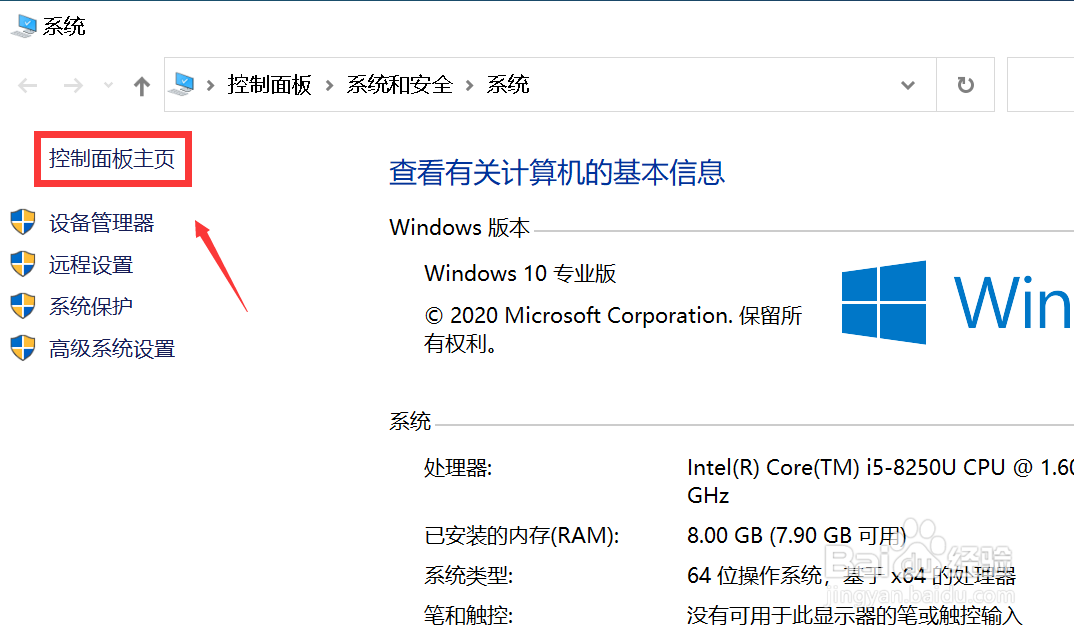
3、点击卸载程海倘序,如下图所示
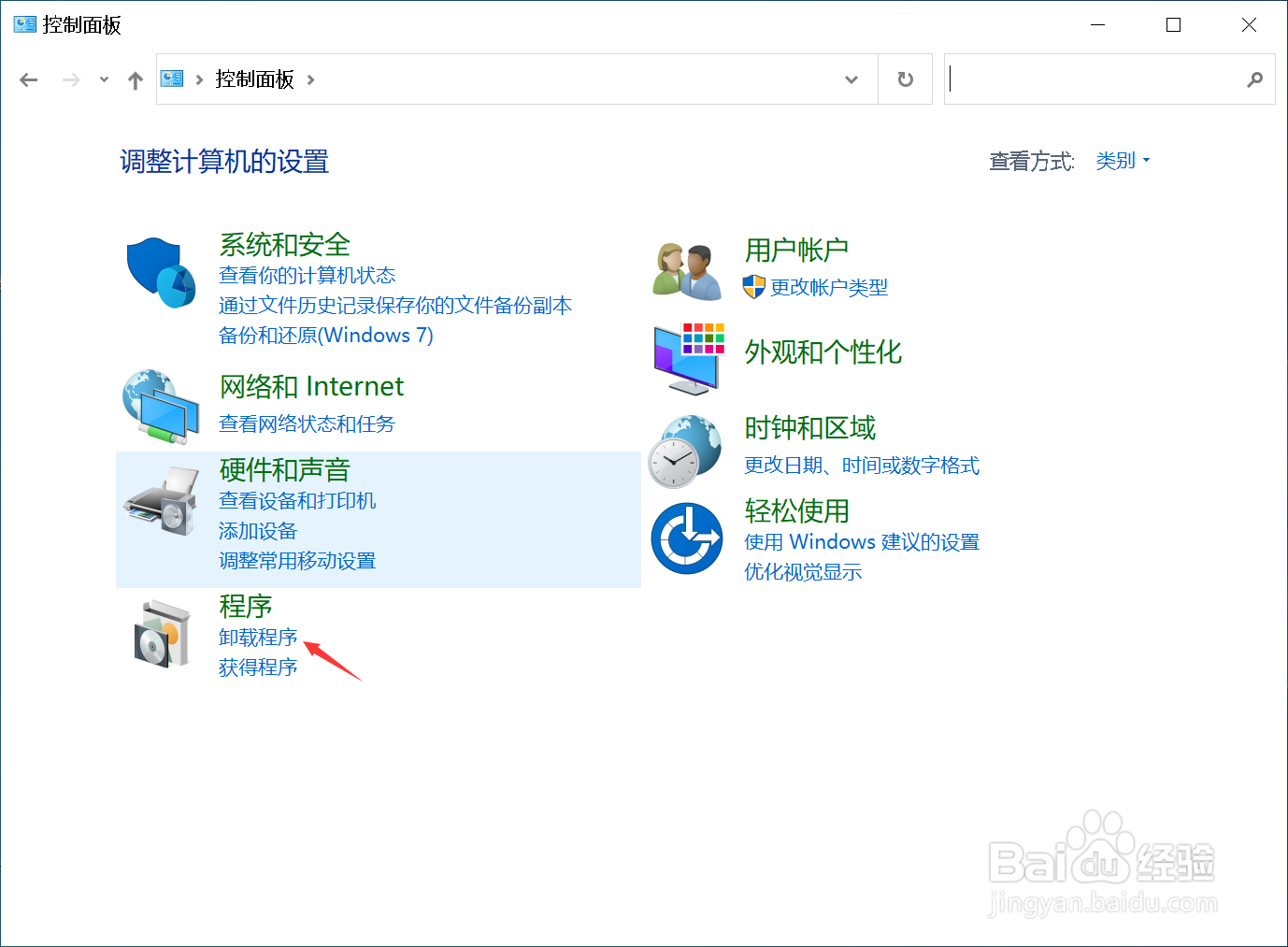
4、点击启用或关闭windows功能,如下图所示
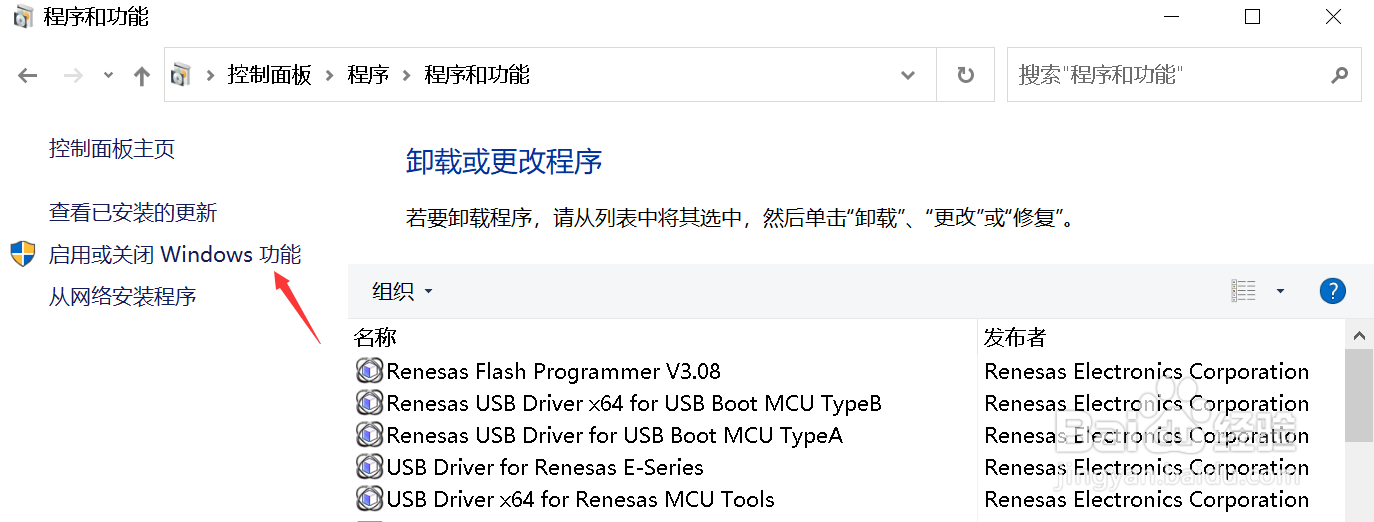
5、找到旧版组件,点击加号展开,如下图所示
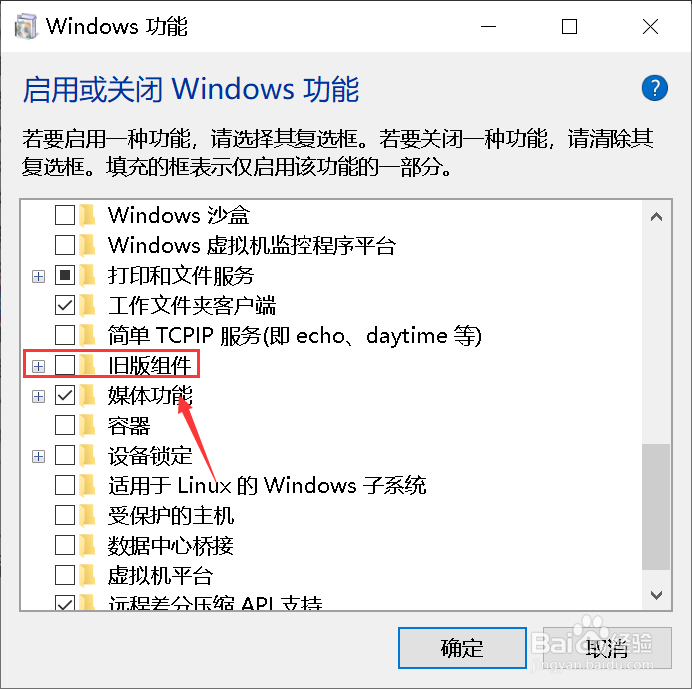
6、勾选DirectPlay,点击确定,如下图所示
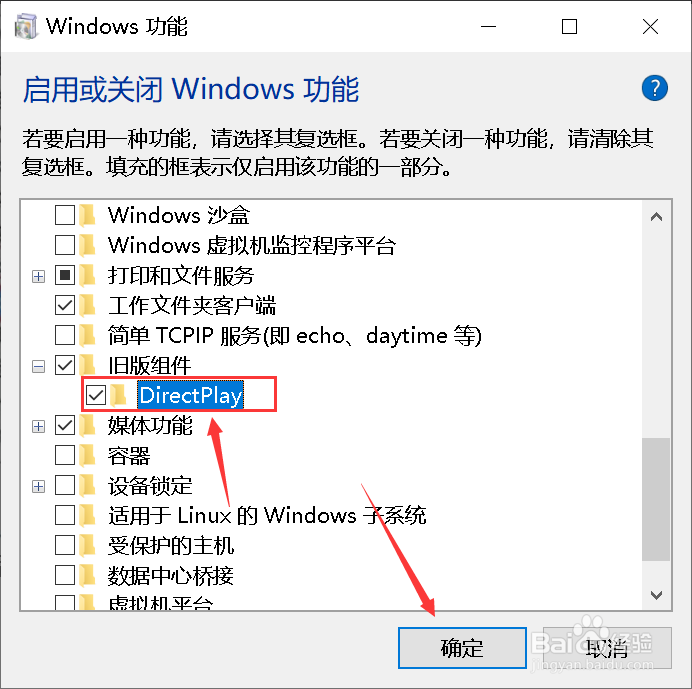
7、系统开始查找组件并自动安装,如下图所示
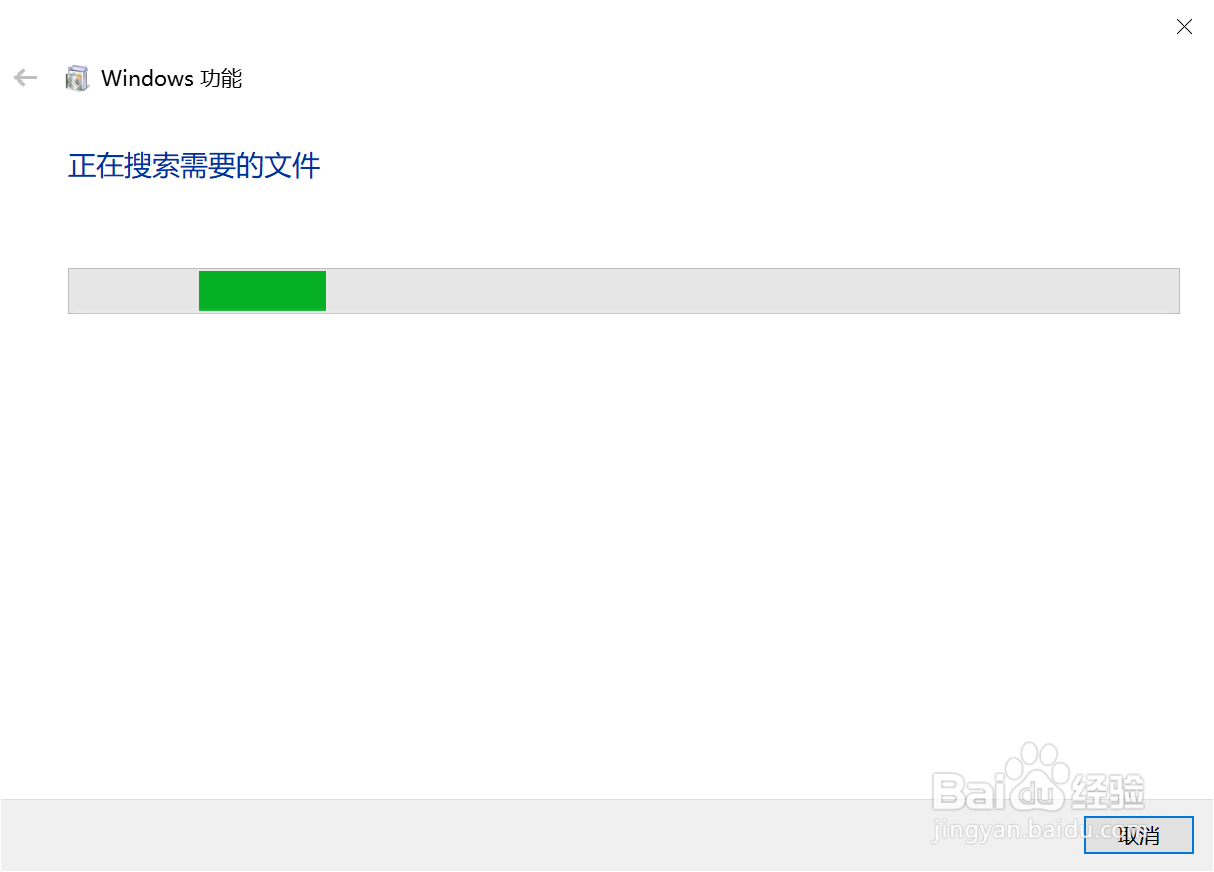
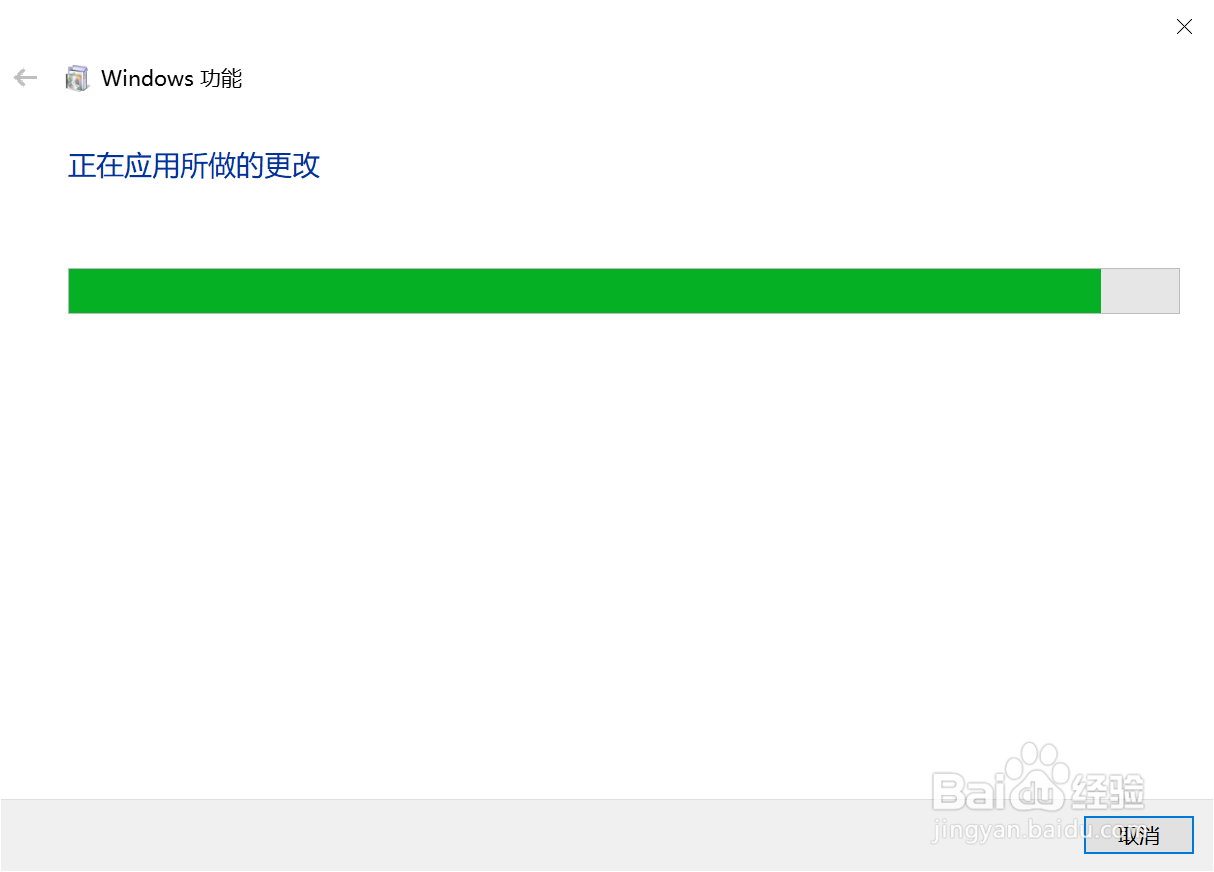
8、弹出windows已完成请求的更改窗口,点击关闭即可。
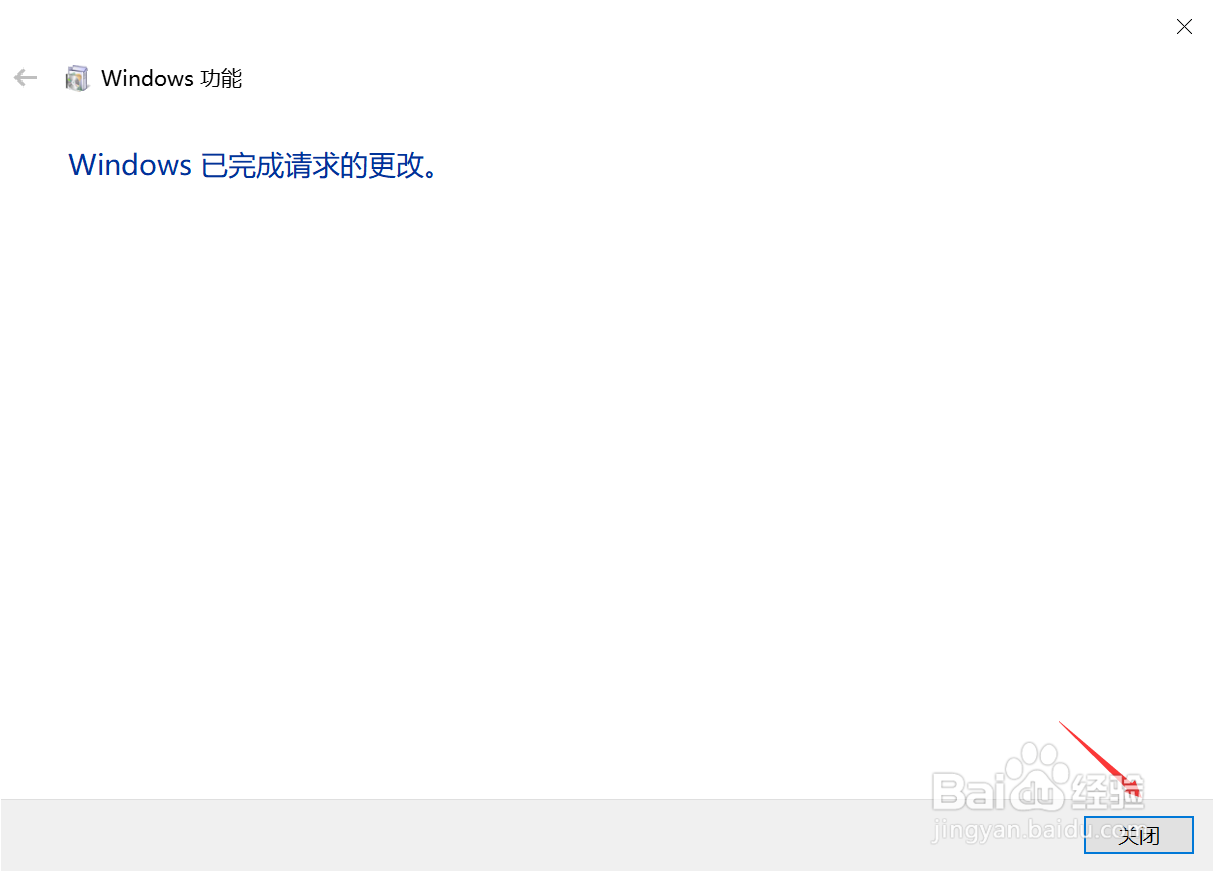
9、重囊闲新启戴王披动电脑,星露谷就不会闪退了,这个方法适用于所有突然闪退的旧版游戏!

声明:本网站引用、摘录或转载内容仅供网站访问者交流或参考,不代表本站立场,如存在版权或非法内容,请联系站长删除,联系邮箱:site.kefu@qq.com。
阅读量:121
阅读量:90
阅读量:147
阅读量:165
阅读量:125